![]() Windows 8.1 になって Windows 8 で不評だった点が改善されたと聞きましたが、主にどの部分でしょうか?
Windows 8.1 になって Windows 8 で不評だった点が改善されたと聞きましたが、主にどの部分でしょうか?
![]() 「スタート」ボタンの復活、「クイックリンク」メニュー項目に「シャットダウンまたはサインアウト」の追加、「アプリ」一覧を表示させるボタンの追加、という3点が挙げられるでしょう。
「スタート」ボタンの復活、「クイックリンク」メニュー項目に「シャットダウンまたはサインアウト」の追加、「アプリ」一覧を表示させるボタンの追加、という3点が挙げられるでしょう。
Windows 8.1 になって Windows 8 で不評だった点が改善されましたが、中でも以下の3つの改善点が見た目にも分かりやすいです。
1.「スタート」ボタンの復活
Windows 8 で廃止された「スタート」ボタンですが、Windows 8.1 で「デスクトップ」画面のタスクバー左端に「Windowsロゴ」デザインの「スタート」ボタンが復活しました。
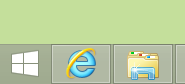
ただし、このボタンをクリックしても以前の「スタート」メニューは表示されず、単に「スタート」画面に切り替わるだけです。
実は Windows 8 でも「デスクトップ」画面で左下隅までカーソルを移動させれば「スタート」画面のサムネイルが表示され、クリックで切り替えることはできたのですが、知らなければ分かりませんでした。
◆ Windows 8 でスタート画面とデスクトップ画面を切り替える
![]()
それと比べて、目に見える「スタート」ボタンをクリックすることで画面が切り替わるというのは「利用者にやさしい」です。
2.「クイックリンク」メニューに「シャットダウンまたはサインアウト」を追加
「スタート」メニューが Windows 8 でなくなって困ったことに「電源を切る(シャットダウン)方法が分からない」あるいは手順が面倒になったということが挙げられます。
◆ Windows 8 を終了(シャットダウン)する方法が分からない
そこで Windows 8 から導入され、「デスクトップ」画面の左下隅を右クリックすれば表示される「クイックリンク」メニューに、今回、新たに「シャットダウンまたはサインアウト」が追加されました。
「シャットダウンまたはサインアウト」から
- サインアウト
- スリープ
- シャットダウン
- 再起動
が選択でき、素早くシャットダウンができるようになりました。
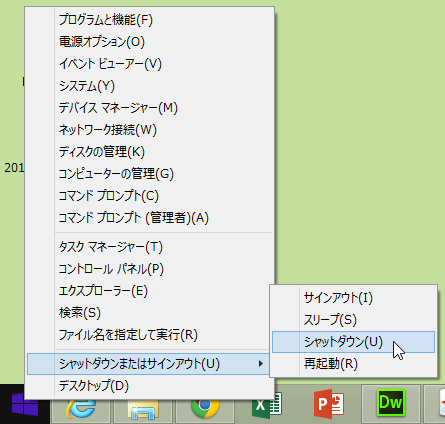
特に Windows 8.1 で追加された「スタート」ボタンの右クリックで「クイックリンク」メニューを表示できるようになったのは重要で、どこを右クリックするか分かる目印があると操作性が向上します。
3.「アプリ(すべてのプログラム)」を表示させるボタンの追加
「スタート」メニューのいくつかは「クイックリンク」メニューでも代用できますが、「すべてのプログラム」を表示させ、操作や設定ができる機能は「クイックリンク」メニューにはありません。
そこで「スタート」画面に切り替える必要はありますが、画面左下に「丸の中に下向きの矢印(↓)」デザインのボタンが追加され、
![]()
これをクリックすると「アプリ」一覧の画面が表示されます。
![]()
この「アプリ」画面はタッチ操作でも簡単に表示させることができ、「スタート」画面を開いた状態で画面を下から上にスワイプすることで切り替え、上から下にスワイプして元に戻すことができます。
![]()
「アプリ」一覧の中で頻繁に使うものがあれば、長押しして画面の下に表示されるメニューから
- スタート画面にピン留めする
- タスクバーにピン留めする
などを選択すれば、すぐにそのアプリを起動できる設定になります。
![]()
◆◇◆
Windows 8.1 にアップデートしてから2週間ほど経過しましたが、特にシャットダウンや再起動がやりやすく、便利さを実感できています。
そして「クイックリンク」メニューを表示させたいときに「スタート」ボタンがあるのも、右クリックするターゲットがあって使いやすいです。
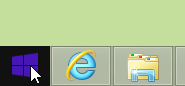
この復活した「スタート」ボタンのことを「スタートティップ」と呼ぶ場合もあるようですが、もう少し定着しないと分かりません。
何の表示もない部分をクリックや右クリックして操作をさせるのは、直感的にも分かりにくく、利用者にやさしくないことを痛感できた今回の Windows 8.1 のアップデートでした。
記事の情報は公開時あるいは更新時のもので、最新情報はリンク先など情報元の公式ページでご確認ください。



